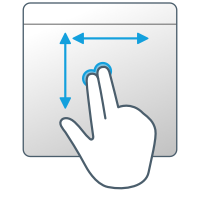Usar um trackpad
Os produtos Affinity foram projetados para uso em conjunto com dispositivos multitoque (Magic Mouse, Trackpad), inclusive aqueles com Force Touch com capacidade sensível à pressão (Magic Trackpad 2 e computadores MacBook posteriores).
Os seguintes gestos estão disponíveis no seu aplicativo Affinity ao utilizar um trackpad:
Para ativar/desativar a disponibilidade de um gesto multitoque:
- No aplicativo Configurações do sistema (ou Preferências do sistema) do MacOS, clique em Trackpad.
- Selecione Cursor e Clique ou Rolagem e Zoom.
- Marque ou desmarque a caixa ao lado do gesto relevante.
A desativação de um gesto multitoque é aplicada ao sistema como um todo, e não apenas ao seu aplicativo Affinity.
Para ativar/desativar a rotação da tela baseada no trackpad:
- Selecione Affinity Designer>Configurações (ou >Preferências).
- Selecione Ferramentas.
- Marque ou desmarque a opção Ativar rotação da tela com trackpad.
- No aplicativo Configurações do sistema (ou Preferências do sistema) do MacOS:
- Clique em Trackpad.
- Selecione Rolagem e Zoom.
- Marque ou desmarque Girar para que essa opção corresponda à sua escolha no Affinity Designer.
Para ativar/desativar o Force Touch:
- No aplicativo Preferências do sistema do MacOS, clique em Trackpad.
- Selecione Cursor e Clique.
- Marque ou desmarque Clique Forte e retorno tátil.
A desativação desse recurso é aplicada ao sistema como um todo, e não apenas ao seu aplicativo Affinity.
Para ativar/desativar o menu de contexto de Force Touch:
O Force Touch pode ser usado como alternativa a clicar com ou usar o gesto do trackpad Clique secundário do macOS (se ativado).
- Selecione Affinity Designer>Configurações (ou >Preferências).
- Selecione Ferramentas.
- Marque ou desmarque Menu de contexto de Force Touch.